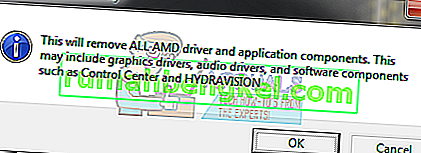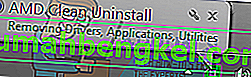AMD е един от двата водещи производители на графични процесори за компютри в момента, със стотици хиляди компютри по целия свят, използващи графични карти AMD за визуализиране, показване и манипулиране на графики. За да работи всъщност графичният процесор на AMD, трябва да имате правилните графични драйвери - графичните драйвери, проектирани не само за конкретния графичен процесор на AMD, но и за конкретната операционна система, която е инсталирана на вашия компютър.

Ако нещо се обърка или започнете да изпитвате проблем, свързан с графики на компютър с графична карта AMD, деинсталирайте и преинсталирайте графичните драйвери на компютъра, за да видите дали това прави нещата правилни, ако е най-добрият начин на действие. За съжаление обаче напълно деинсталирането на графични драйвери на AMD не е лесна задача и изисква малко технически опит (какъвто някои потребители може да нямат). Помощната програма за чисто деинсталиране на AMD е тук, за да улесни деинсталирането на графични драйвери на AMD и всички файлове и записи в системния регистър, които идват с тях, намалявайки целия процес до просто изпълнение на изпълним файл на вашия компютър.
Помощната програма AMD Clean Uninstall е съвместима с Windows 7, 8, 8.1 и 10 и може да се използва за пълно деинсталиране на графичните драйвери за графичен процесор на AMD, заедно с всички свързани файлове и записи в системния регистър. Преди да стартирате помощната програма за деинсталиране на AMD и да деинсталирате вашите графични драйвери, трябва да помислите за създаване на точка за възстановяване на системата, в случай че нещо се обърка. За да стартирате помощната програма AMD Clean Uninstall Utility и напълно да деинсталирате драйверите за графични устройства AMD, инсталирани на компютър, трябва:
- Отидете тук и кликнете върху връзката за изтегляне на помощната програма за деинсталиране на AMD, за да изтеглите помощната програма.
- Изчакайте помощната програма да бъде изтеглена.
- След като програмата бъде изтеглена, отидете до мястото, където е изтеглена, намерете я и щракнете двукратно върху нея, за да я стартирате.
- Когато щракнете двукратно върху изтегления файл, за да го стартирате, трябва да видите предупреждение, което ви информира, че помощната програма ще премахне ВСИЧКИ драйвера на AMD и компонентите на приложенията - всичко от драйверите на GPU до приложения като Control Center и HYDRAVISION Прочетете предупреждението и го вземете под внимание, след което щракнете върху OK .
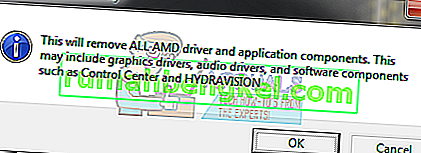
- Помощната програма ще започне да се извинява в областта за уведомяване на компютъра ви, където ще продължи да работи безшумно, като напредъкът й се показва всеки път, когато задържите курсора на мишката върху иконата AMD в областта за уведомяване.
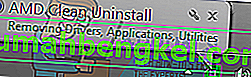
Изцяло процесът на деинсталиране ще работи във фонов режим и дисплеят ви може да трепти или да стане напълно черен за няколко секунди (и двете са напълно нормални) по време на процеса, тъй като графичните драйвери на AMD на вашия компютър се изваждат от комисионна и деинсталирана.
- Когато деинсталирането приключи, помощната програма ще покаже съобщение, в което се посочва така, след което можете да щракнете върху Преглед на отчета, за да видите списък на всички компоненти, деинсталирани от помощната програма.
Трябва да използвате помощната програма AMD Clean Uninstall, за да деинсталирате графичните драйвери, само ако не сте успели да ги деинсталирате от Програмата на Windows в диспечера на устройства или от Програми и функции в контролния панел , или ако опитът да деинсталирате драйверите с конвенционални методи е неуспешен за да ги деинсталирате изцяло.